NETFramework3.5服务启动失败解决方法
时间:2025-08-03 13:45:29 115浏览 收藏
来到golang学习网的大家,相信都是编程学习爱好者,希望在这里学习文章相关编程知识。下面本篇文章就来带大家聊聊《NET Framework 3.5服务无法启动解决方法》,介绍一下,希望对大家的知识积累有所帮助,助力实战开发!
.NET Framework 3.5服务无法启动的问题,常常会导致依赖该框架的应用程序运行异常。此问题可能源于.NET Framework安装不完整、系统配置错误、文件损坏或权限不足等多方面因素。本文将介绍几种有效的解决方案,帮助用户快速排查并修复.NET Framework 3.5服务启动失败的问题。

一、确认.NET Framework 3.5是否已正确启用
首先应检查系统中是否已正确启用.NET Framework 3.5功能,尤其是在系统升级或重装后容易遗漏此步骤。可通过以下方式验证:
1、进入“控制面板”。
2、选择“程序”下的“程序和功能”。
3、点击左侧的“启用或关闭Windows功能”。
4、在弹出的窗口中查找“.NET Framework 3.5(包括.NET 2.0和3.0)”,确认其已被勾选。若未勾选,请勾选该项后点击“确定”以启用安装。
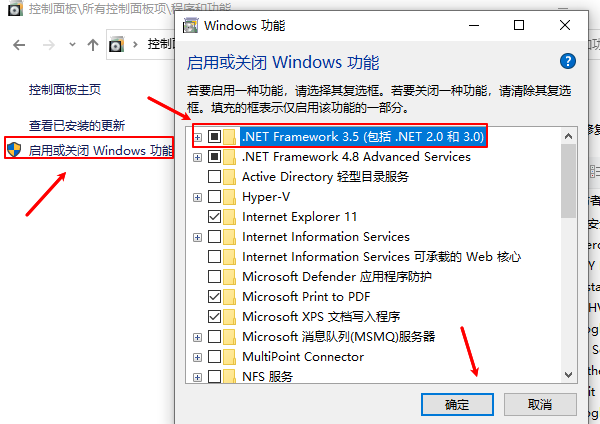
5、若系统提示需要联网下载组件,请确保网络连接正常,系统将自动获取并安装所需文件。
二、重新安装.NET Framework 3.5
若现有安装存在问题,重新安装是高效且可靠的解决方式。由于部分注册表项或系统文件可能已损坏,重新安装有助于恢复完整运行环境。推荐使用专业修复工具“星空运行库修复大师”来自动检测并修复缺失的.NET运行库文件。操作步骤如下:
1、安装并运行“星空运行库修复大师”,在主界面选择“.NET运行库”选项。
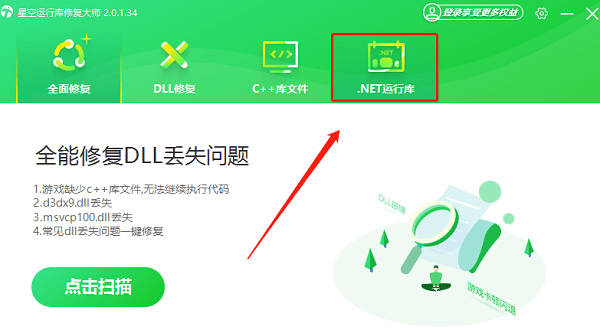
2、在.NET运行库列表中找到“Microsoft .NET Framework 3.5”,点击下载并完成安装。
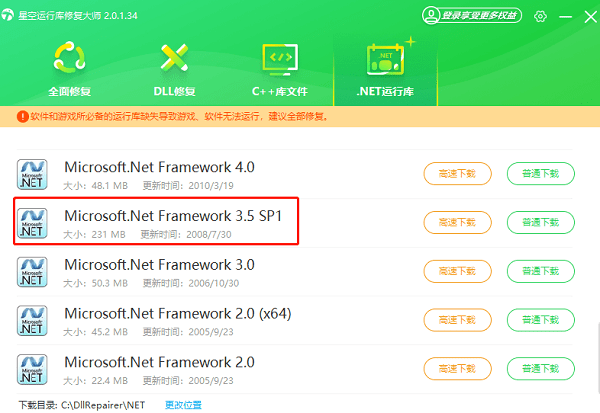
三、修复Windows Update服务
.NET Framework 3.5的启用过程依赖Windows Update服务来获取组件包。若该服务异常,可能导致安装失败。建议通过命令行重置Windows Update服务,具体操作如下:
1、以管理员身份打开“命令提示符”。
2、依次执行以下命令:
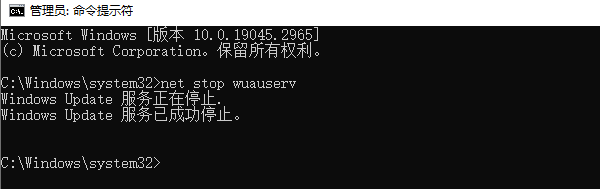
net stop wuauserv
net stop cryptsvc
ren C:\Windows\SoftwareDistribution SoftwareDistribution.old
ren C:\Windows\System32\catroot2 catroot2.old
net start cryptsvc
net start wuauserv
3、完成后重启计算机,再尝试启用.NET Framework 3.5功能。
四、检查相关服务与权限配置
某些与.NET Framework相关的系统服务若未正常运行,也可能导致服务启动失败。此外,权限不足同样会影响功能启用。请按以下步骤进行检查:
1、按下Win+R键,输入services.msc,回车打开服务管理器。
2、在服务列表中查找关键服务,如“Windows Update”和“Background Intelligent Transfer Service (BITS)”。
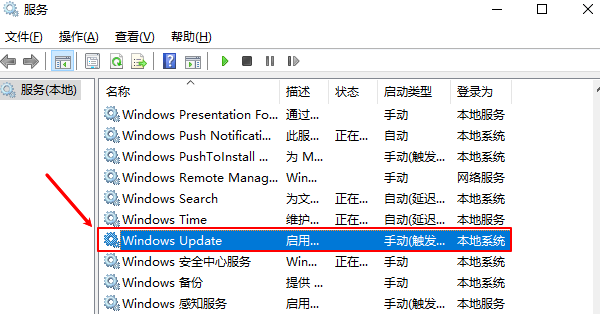
3、确保这些服务的启动类型为“自动”,并且当前状态为“正在运行”。如未运行,右键选择“启动”。
同时,建议确认当前登录账户拥有管理员权限,避免因权限受限导致.NET功能无法正常启用或修复。
到这里,我们也就讲完了《NETFramework3.5服务启动失败解决方法》的内容了。个人认为,基础知识的学习和巩固,是为了更好的将其运用到项目中,欢迎关注golang学习网公众号,带你了解更多关于的知识点!
-
501 收藏
-
501 收藏
-
501 收藏
-
501 收藏
-
501 收藏
-
396 收藏
-
248 收藏
-
311 收藏
-
277 收藏
-
458 收藏
-
243 收藏
-
269 收藏
-
349 收藏
-
315 收藏
-
419 收藏
-
393 收藏
-
267 收藏
-

- 前端进阶之JavaScript设计模式
- 设计模式是开发人员在软件开发过程中面临一般问题时的解决方案,代表了最佳的实践。本课程的主打内容包括JS常见设计模式以及具体应用场景,打造一站式知识长龙服务,适合有JS基础的同学学习。
- 立即学习 543次学习
-

- GO语言核心编程课程
- 本课程采用真实案例,全面具体可落地,从理论到实践,一步一步将GO核心编程技术、编程思想、底层实现融会贯通,使学习者贴近时代脉搏,做IT互联网时代的弄潮儿。
- 立即学习 516次学习
-

- 简单聊聊mysql8与网络通信
- 如有问题加微信:Le-studyg;在课程中,我们将首先介绍MySQL8的新特性,包括性能优化、安全增强、新数据类型等,帮助学生快速熟悉MySQL8的最新功能。接着,我们将深入解析MySQL的网络通信机制,包括协议、连接管理、数据传输等,让
- 立即学习 500次学习
-

- JavaScript正则表达式基础与实战
- 在任何一门编程语言中,正则表达式,都是一项重要的知识,它提供了高效的字符串匹配与捕获机制,可以极大的简化程序设计。
- 立即学习 487次学习
-

- 从零制作响应式网站—Grid布局
- 本系列教程将展示从零制作一个假想的网络科技公司官网,分为导航,轮播,关于我们,成功案例,服务流程,团队介绍,数据部分,公司动态,底部信息等内容区块。网站整体采用CSSGrid布局,支持响应式,有流畅过渡和展现动画。
- 立即学习 485次学习
